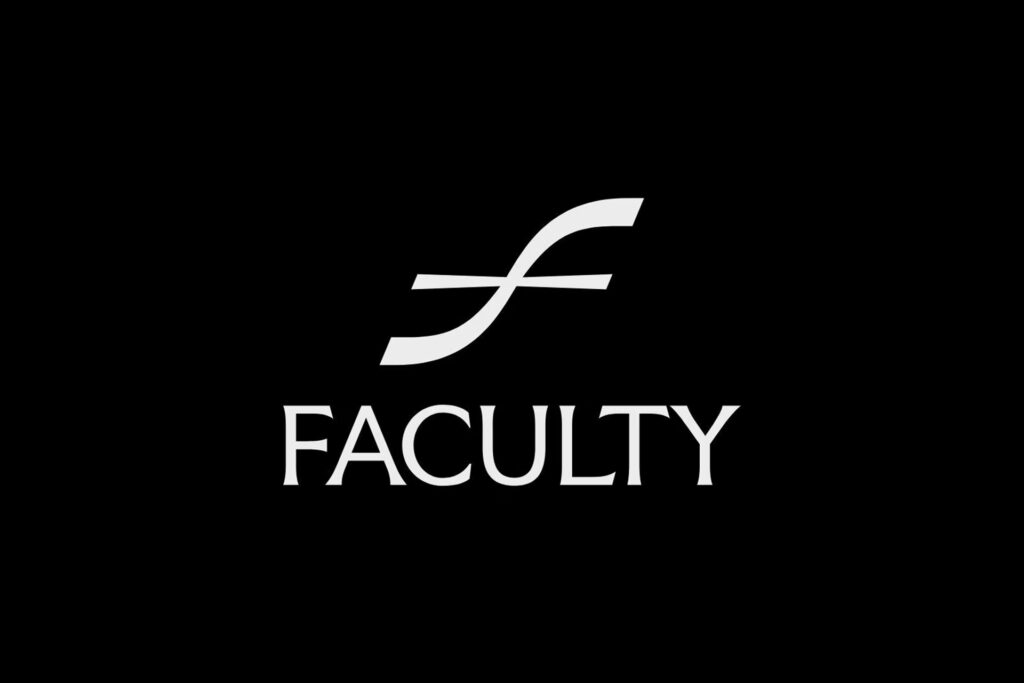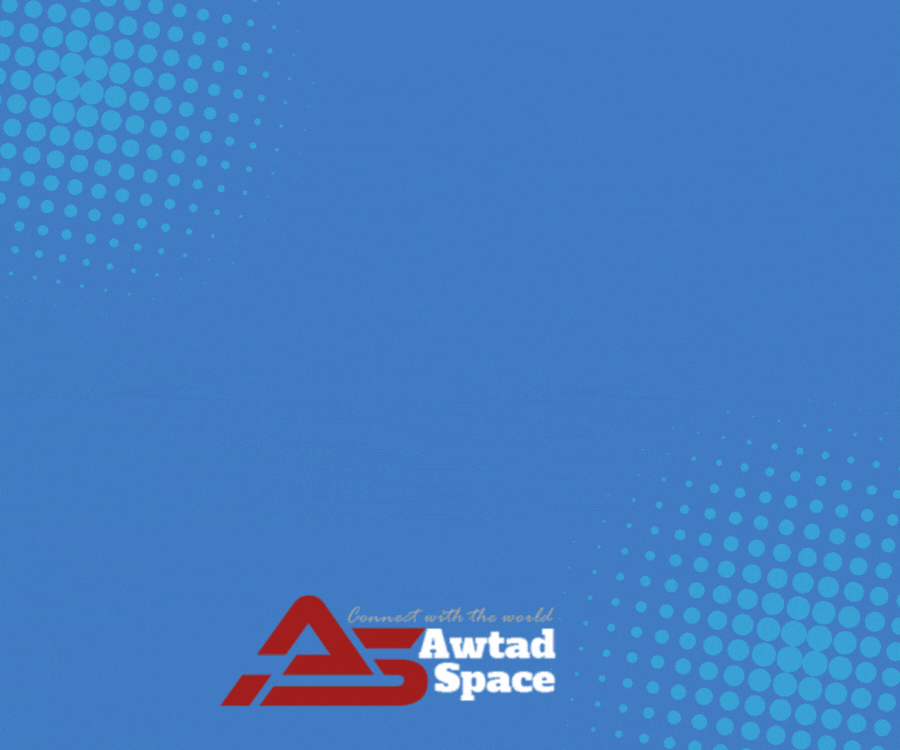طرق حماية الملفات المهمة في نظامي ويندوز وماك أو إس

تشفير المجلدات في نظام ويندوز
إذا كنت تستخدم “ويندوز 10 برو” أو “ويندوز 11 برو” فهناك نظام حماية مدمج يوفر لك نموذج تشفير قياسي لحماية ملفاتك بحيث يكون الإغلاق مرتبطًا بحسابك.
في هذه الحالة، إذا حاول أي شخص استخدام حساب مختلف للوصول إلى معلوماتك، فإنه يحتاج إلى معرفة كلمة مرور حسابك.
ومع ذلك، سيبقى بإمكان أي شخص يستخدم جهازك وحسابك الشخصي الوصول إلى تلك الملفات. ويمكنك تنفيذ هذا من خلال الخطوات التالية:
- انقر بالزر الأيمن على الملف الذي ترغب في حمايته واختر “خصائص” (Properties) من القائمة.
- اختر “متقدم” (Advanced).
- حدد المربع بجوار “تشفير المحتويات لتأمين البيانات” (Encrypt contents to secure data)، ثم اضغط على “موافق”.
- اضغط على “تطبيق” (Apply)، وعندما يُطلب منك ذلك حدد ما إذا كنت ترغب في تشفير المجلدات الفرعية داخل هذا المجلد أو حماية المجلد الرئيسي فقط، ثم اضغط “موافق”.
يمكنك التأكد من نجاح العملية بفضل ظهور رمز القفل الصغير فوق كل ملف داخل المجمدة، مما يعني أن ملفاتك أصبحت محمية بكلمة مرور حسابك.

تشفير المجلدات في نظام ماك أو إس
لحماية أحد المجلدات بكلمة مرور في نظام ماك أو إس، تحتاج إلى إعداد صورة قرص مشفرة باستخدام أداة القرص الداخلية (Disk Utility) المتاحة على معظم أجهزة ماك بوك.
بعد الانتهاء من عملية الإعداد، يمكن الوصول إلى المجلد كقرص افتراضي، مما يتيح لك إمكانية تعديل المحتوى وإضافة وحذف الملفات بعد إدخال الكلمة السرية المخزنة.
أي تغييرات يتم إجراؤها أثناء استخدام هذا القرص سيتم تشفيرها تلقائيًا وحمايتها بكلمة مرور. يمكنك القيام بذلك من خلال الخطوات التالية:
- افتح “فايندر” (Finder)، ثم اختر تطبيقات (Applications)، ثم اختر “أدوات المساعدة” (Utilities)، ومن ثم اختر أداة “مساعدة الأقراص” (Disk Utility) لفتح التطبيق.
- بعد فتح التطبيق، اضغط على خيار “ملف” (File)، ثم اختر “صورة جديدة” (New Image) من القائمة المنبثقة، بعد ذلك اختر “صورة من المجلد” (Image from folder)، ثم حدد الملف الذي ترغب في حمايته بكلمة مرور واضغط “فتح”.
- بعد وضع علامة على المجلد المطلوب وحفظه باسم، اختر “قراءة/ كتابة” (Read/ Write) من قائمة تنسيق الصورة، ثم اختر نوع التشفير (128-bit AES) من القائمة الأخرى.
- أدخل كلمة المرور وتأكد من أنها صحيحة في الحقول المناسبة، ثم اضغط “اختيار” (Choose) و”حفظ” (Save)، ستقوم الأداة بإعلامك عند الانتهاء من إعداد صورة القرص المحمية بكلمة المرور.
بعد ذلك، يفضل وضع المجلد الأصلي في سلة المهملات ثم إفراغ سلة المهملات لمنع أي شخص من الوصول إليه.
رابط المصدر